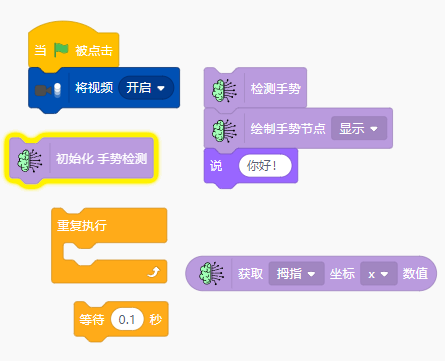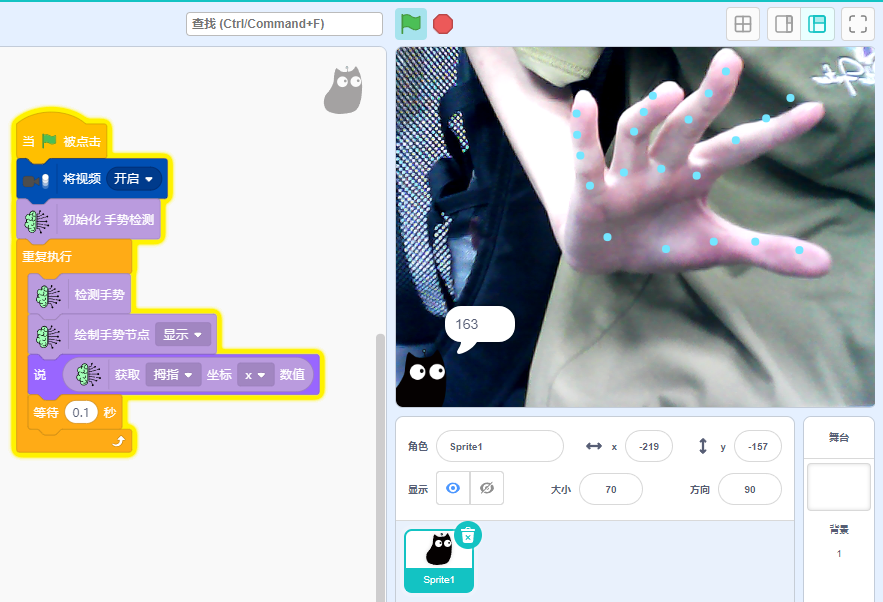小喵AI-手势识别
官方教学网址▼
(语雀文档,详细介绍 KittenBlock 编程工具中 AI 模块的使用方法、教程和常见问题)
(在线 AI 实验平台,可直接体验手势识别、图像分类等 AI 功能,适合动手实践)
(小喵在线 AI 软件平台,零基础也能学编程:用 “拼积木” 代替写代码,省掉 “下载安装” 的麻烦)
手势分类(模型训练)
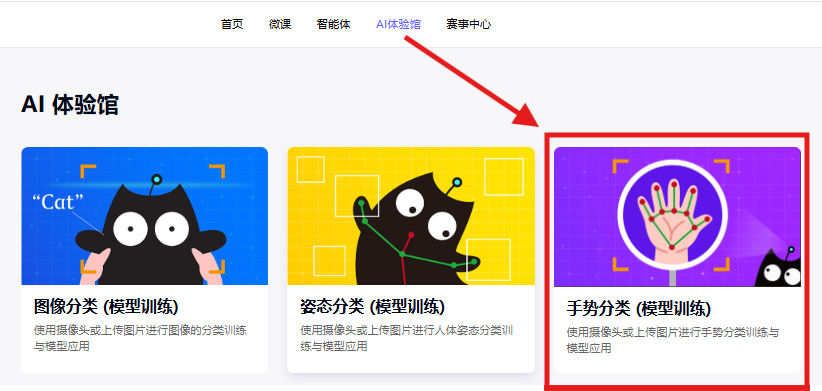
一起动起来做一个关于“石头剪刀布”(Rock Paper Scissors)手势分类吧!
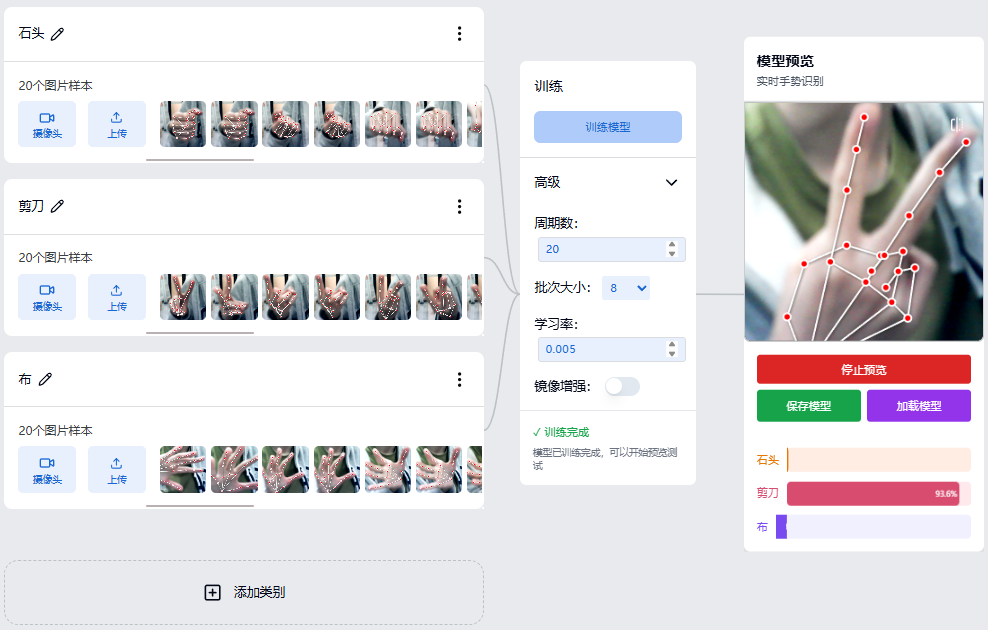
步骤一,添加石头剪刀布三个类别,收集需要给AI学习的手部姿势图片:
首先,进入手势分类界面,通过摄像头依次点击"按住即可录制"窗口,获取一张或者多张手势图片,还可以通过上传本地已经拥有的图片,一定要按照合理的分类上传10~20张对应的手势图片,确保AI能够学习的更加准确。
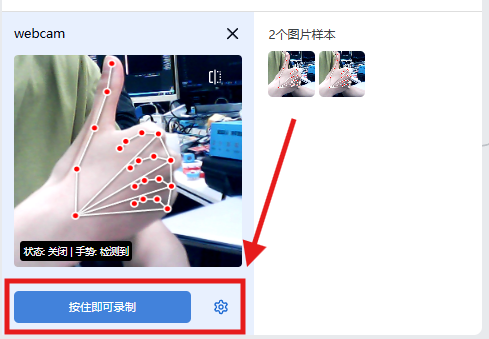
步骤二,点击模型训练预览模型结果:
接着,可以选择修改高级界面参数(周期数/批次大小/学习率),或者直接点击模型训练,预览手势识别结果,根据不同的颜色条查看AI学习之后的成果如何。
🌟 AI 小课堂:训练模型的 3 个 “魔法参数” 和 “模型成分”
小朋友,你知道吗?训练 AI 模型就像教小机器人学本领~ 周期数、批次大小、学习率,就是教它时要调的 3 个 “魔法按钮”!咱们一个个拆开说,超简单~
- 周期数:比如周期数设成 3,就是小机器人把所有 “手势图片”“关节位置” 从头到尾学 3 遍,学的太少小机器人容易忘记,学的太多小机器人容易变成死记硬背课本里的每一个字、甚至连老师不小心多画的小标点都记住了,那么再次遇到类似的题目小机器人有可能也会做不出来。
- 你做数学题时,不会一次把 100 道题全做完对不对?批次大小就是小机器人 “一次学几道题”。
- 学习率就是小机器人 “每学一遍,进步的速度”。
🧩 三个按钮的小秘密:要一起配合才好用!
这三个按钮不能单独调哦~ 比如:
- 要是周期数设得多(学 10 遍),学习率可以稍微慢一点(别学混)。
- 要是批次大小设得小(一次学 2 道题),周期数可以多一点(多学几遍记牢)。 就像你调电视音量和亮度,要一起调到舒服的样子,小机器人才学得又快又好!
📦 模型组成成分:简单看懂每部分有啥用?
保存模型会自动下载模型压缩包
按下紫色加载模型按钮加载此压缩包
解压文件后,你会看到一个 "石头剪刀布" 文件夹,里面装着模型的 "零件",还有一个关键的 weights.bin 文件。咱们一个个说清楚,超简单~
"石头剪刀布" 文件夹:模型的 "基础素材库"打开这个文件夹,里面有两类文件,都是模型 "学习" 的基础:
- 图片文件:比如不同手势(石头/剪刀/布)的照片,是模型认识 "什么是石头、什么是剪刀" 的依据;
- 骨骼点位置文件:记录了手势中手指、手腕的关键位置(比如食指尖在哪、手腕在哪),帮模型更精准地判断手势。
weights.bin文件:模型的 "记忆成果"这个文件是模型 "训练完的成绩单",超重要!- 它里面存的是模型通过学习图片、骨骼点,总结出的 "判断规律"(比如 "手指都握紧就是石头");
- 有了它,我们才能把模型 "重新启动",让它帮我们识别新的手势 —— 没有它,模型就像 "忘了怎么判断",没法用哦~
目前大家只需理解并记住:AI模型训练是通过学习什么来得出结果的,即可。
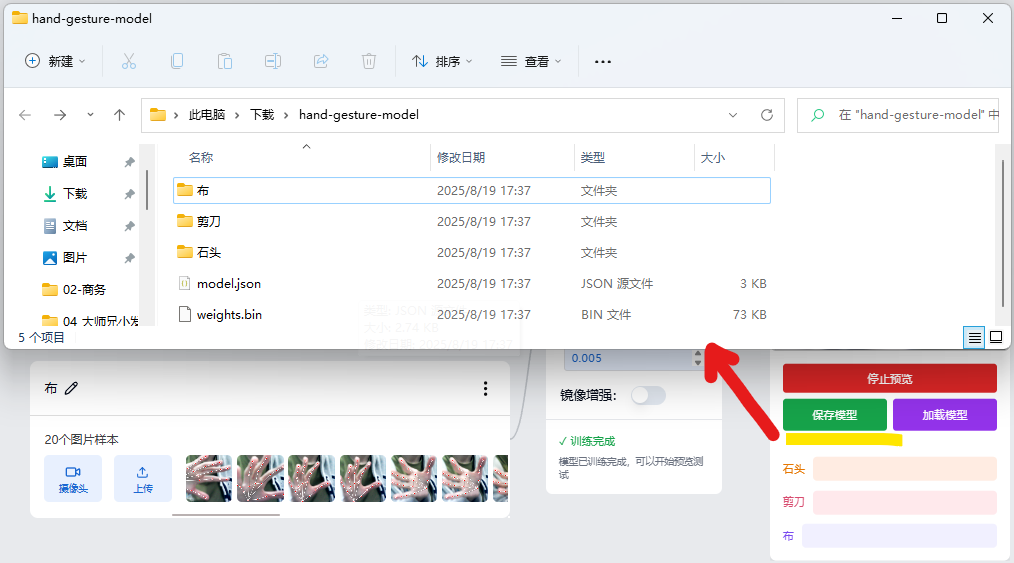
Kittenblock搭建大拇指横坐标识别方
步骤一,打开小喵Kittenblock添加 “视频侦测和” 和 “机器学习” 拓展
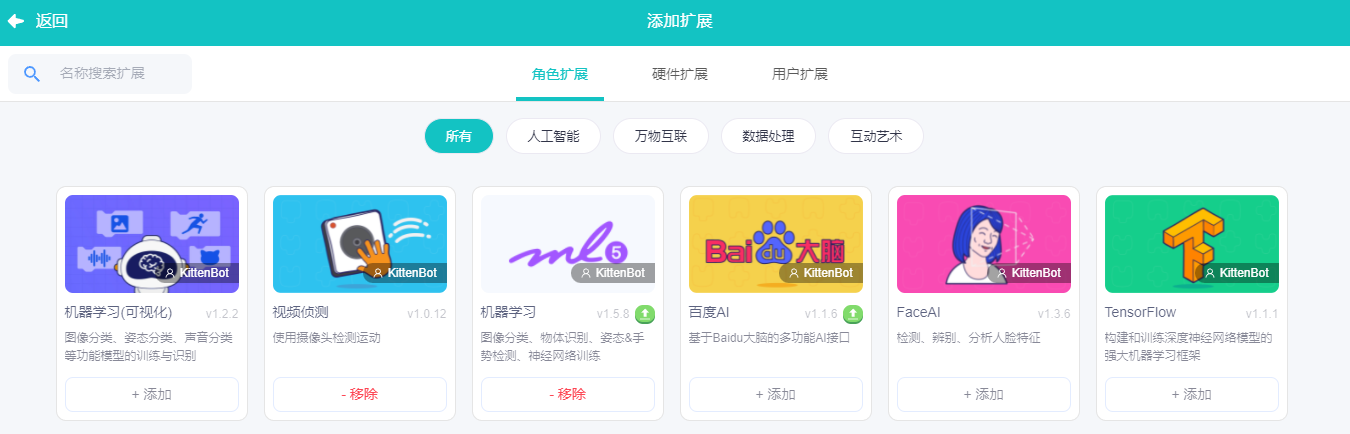
步骤二,找到机器学习模块进行手势识别初始化,请注意请大家提前拖出并且单独点击 “初始化 手势检测” 确保AI读取好模型,加载模型需要花费十几秒,请耐心等待一段时间,再开始搭建积木!
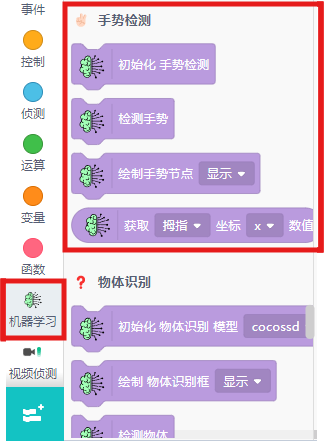
步骤三,初始化完成后,开始组装好积木块,并开启摄像头捕捉手部关节,小喵说的数字就是大拇子在舞台当中的横坐标值,角色方框内是小喵所在位置的坐标值。
以下是小喵AI手势识别模块的简单拼装案例,可自由发挥: